Sử dụng TOR để vượt tường lửa
Tor (The Onion Router) là một mạng lưới tinh vi nối liền các máy chủ proxy lại với nhau. (sở dĩ được gọi là onion routing là vì các gói tin khi đi từ trạm Tor này qua trạm Tor khác thì được ‘bao bọc” lại bằng một lớp mã hóa, do đó gói tin có từng lớp một như củ hành)
Khi bạn dùng Tor để truy cập vào mạng, dữ kiện thông tin được chuyển tải một cách ngẫu nhiên (randomly) qua mạng lưới proxy. Các máy proxy này đều là độc lập và tự nguyện phục vụ. Mọi dữ liệu thông tin giữa các trạm Tor đều được mã hóa, và mỗi trạm chuyển tiếp chỉ biết địa chỉ IP duy nhất của 2 trạm khác, một trạm trước đó và trạm kế tiếp.
Mục tiêu ở đây là không truy nguồn lại được mối liên hệ. Như vậy sẽ rất khó để:
- Nhà cung cấp dịch vụ Internet biết được bạn đang truy câp trang mạng nào và bạn đang gửi thông tin gì đi.
- Trang mạng được truy cập biết bạn là ai (hay ít ra, biết địa chỉ IP gốc của bạn)
- Các trạm chuyển tiếp biết bạn là ai và đang truy cập cái gì dựa vào địa chỉ IP của bạn hoặc dựa vào việc quan sát dữ kiện của bạn để suy ra thói quen lướt mạng.
Tôi cần gì để sử dụng mạng Tor
Để vào Internet qua mạng Tor và đồng thời được ẩn danh, bảo mật và vượt tường lửa, bạn cần cài phần mềm Tor vào máy vi tính. Ngoài ra bạn cũng có thể chạy phiên bản Tor di động từ thẻ nhớ, hay ổ cứng ngoài.
Phần mềm Tor tương thích với các hệ điều hành Windows, Mac OS X và GNU/Linux.
Tor tương thích với các loại phần mềm nào?
Tor dùng SOCKS proxy để nối với các phần mềm ứng dụng, do đó ứng dụng nào hỗ trợ SOCKS (v 4, 4a và 5) có thể dùng Tor để ẩn danh.
Các phần mềm như:
- Hầu hết các trình duyệt web
- Các phần mềm tin nhắn nhanh và IRC
- Ứng dụng SSH, email
Nếu bạn cài Tor từ Tor Bundle, Browser Bundle hoặc IM Browser Bundle, Tor sẽ thiết kế một proxy dạng http để làm giao diện phía ngoài của mạng Tor. Như thế sẽ giúp một số phần mềm không hỗ trợ SOCKS có thể chạy được với Tor.
Nếu bạn chỉ muốn dùng Tor để lướt mạng hoặc để chat, thì nên dùng Tor Browser Bundle hoặc Tor IM Browser Bundle vì đã được thiết kế sẵn để dùng. Tor Browser Bundle có thêm Torbutton để bảo mật.
Thuận lợi và rủi ro
Tor có hiệu quả cao để giúp bạn ẩn danh và vượt tường lửa. Cách mã hoá của Tor sẽ ngăn ngừa người điều hành mạng lưới biết nội dung thông tin của bạn, che dấu tung tích của đầu đối thoại bên kia cũng như trang mạng bạn đang truy cập. Khi sử dụng đúng chức năng, nó sẽ bảo vệ bạn nhiều hơn là một proxy đơn lẻ.
Nhưng:
- Tor có thể bị ngăn chặn vì phần lớn địa chỉ IP các trạm Tor được liệt kê cho công chúng biết. (Một cách để giải quyết vấn đề này là dùng cầu nối Tor (Tor bridges), là tên gọi các trạm Tor không được công bố công cộng để tránh bị chặn)
- Những phần mềm dùng qua mạng Tor có thể có những sơ hở làm lộ tung tích của bạn. Gói trình duyệt Tor có kèm theo một ấn bản Firefox đặc biệt có gài sẵn Torbutton. Torbutton tắt một số plugin và đổi dấu vết của trình duyệt để nó trông giống như các ứng dụng Torbutton khác. Tor không thể bảo vệ bạn nếu bạn không thiết kế các ứng dụng chạy qua Tor. Một số plugin và đoạn mã (script) lờ đi các cấu hình proxy địa phương và qua đó có thể làm lộ địa chỉ IP của bạn.
- Ngoài ra, nếu không dùng thêm các phương pháp mã hoá, thì thông tin có thể bị lộ ở trạm cuối của mạng Tor (được gọi là trạm xuống / exit node). Điều này có nghĩa là chủ nhân của trạm Tor chót và của dịch vụ ISP đứng giữa trạm đó với trang web đến có thể thấy các thông tin của bạn.
Sử dụng gói trình duyệt Tor
Gói trình duyệt Tor là một giải pháp đặt sẵn để giúp bạn lướt mạng trên các hệ Windows, OS X, GNU/Linux mà không cần phải thiết kế các trình duyệt web. Và hay hơn nữa, ứng dụng này là loại di động. Cho nên bạn có thể sử dụng nó trên thẻ nhớ USB và không cần cài vào máy vi tính nào cả.
Tải xuống gói trình duyệt Tor
Bạn có thể tải Gói Trình Duyệt Tor từ trang web: torproject.org xuống hoặc chỉ có một tập tin một hoặc nhiều tập tin nhỏ. Tùy theo đường truyền của bạn nhanh/chậm để chọn một tập tin lớn hay nhiều tập tin nhỏ.
Nếu như torproject.org bị kiểm duyệt thì đánh chữ “tor mirrors” vào công cụ tìm kiếm bạn thường dùng kết quả tìm kiếm sẽ cho thấy những điạ chỉ khác để tải xuống Gói Trình Duyệt Tor.
Lấy Tor qua email: gửi thư đến gettor@torproject.org với chữ "help" trong thân bài và sau đó bạn sẽ nhận thư hướng dẫn cách lấy phần mềm Tor.
Lưu ý: Khi bạn tải xuống Gói Trình Duyệt Tor (cả 2 phiên bản), bạn cần xét lại chữ ký số của tập tin, nhất là từ các mirror sites, vì tập tin có thể bị giả. Để biết thêm về cách xét chữ ký số, bạn cần đọc thêm tài liệu tại: https://www.torproject.org/docs/verifying-signatures.
Bạn có thể tải xuống phần mềm để xét chữ ký số tại: http://www.gnupg.org/download/index.en.html#auto-ref-2
Dưới đây là cách chỉ dẫn để cài Tor Browser vào Microsoft Windows, nếu bạn dùng hệ điều hành khác thì xin vào trang web Tor để xem hướng dẫn đó.
Cài đặt TOR
- Đánh địa chỉ như sau vào trình duyệt: https://www.torproject.org/download/download-easy.html.en
- Bấm 2 lần vào tập tin .EXE vừa tải xuống, khung “7Zip selfextracting archive” sẽ hiện lên
- Chọn ngăn để bung các tập tin ra, bấm nút Extract.
Lưu ý: Bạn có thể chọn giải nén các tập tin vào thẻ nhớ USB để dùng ở những máy vi tính khác (thí dụ như máy ở Internet café công cộng).
- Khi giải nén xong, mở ngăn chứa ra và kiểm lại xem các tập tin trong đó giống như hình bên dưới:
Cách sử dụng trình duyệt Tor
Trước khi bắt đầu:
- Đóng Tor lại. Nếu Tor đã được cài trong máy, kiểm lại xem và đừng cho nó chạy.
Khởi Động Trình duyệt Tor:
Trong thư mục "Tor Browser", cho chạy file có tên "Start Tor Browser", bảng điều khiển của Tor ("Vidalia") sẽ được mở và bạn sẽ bắt đầu kết nối vào mạng Tor.
Khi đã kết nối, trình duyệt Firefox sẽ tự động truy cập vào trang TorCheck và sẽ xác nhận đã kết nối vào mạng Tor, việc này có thể mất nhiều thời gian nếu đường dây Internet bị chậm.
Nếu như đã vào được Tor thì bạn sẽ thấy icon củ hành xanh ở bên dưới góc tay phải của màn hình:
Lướt web với trình duyệt Tor
Bạn thử truy cập một vài trang mạng xem nó hiển thị lên như thế nào. Nhiều phần tốc độ truy cập sẽ chậm hơn bình thường vì đường dây được truyền qua nhiều trạm chuyển tiếp.
Nếu không chạy
Nếu như icon củ hành trong bảng điều khiển Vidalia không phải là màu xanh, hoặc Firefox đã được mở mà bạn vẫn thấy thông báo “Sorry. You are not using Tor", thì coi như bạn chưa dùng được Tor.
Nếu như bạn thấy thông báo lỗi này, đóng Firefox và trình duyệt Tor, và làm lại từ đầu. Bạn có thể làm bước kiểm tra này để biết chắc mình có đang dùng Tor không bằng cách vào trang https://check.torproject.org/.
Nếu như bạn không mở được trình duyệt Tor sau khi thử vài lần, Tor có thể phần nào bị chận bởi dịch vụ ISP.

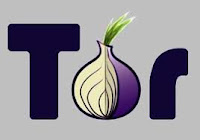

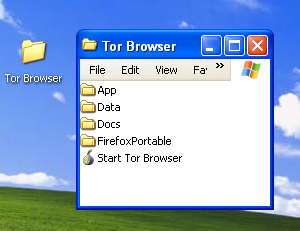











No comments: